
Wie man das Unihertz Titan 2 rootet und Magisk installiert
Heute habe ich endlich das Unihertz Titan 2 erhalten und das erste, was ich auf einem neuen Android-Telefon immer mache, ist das Rooten, damit ich einen systemweiten Werbeblocker (danke an AdAway) und YouTube ReVanced installieren kann (weil ich Werbung, Shorts und anderen Mist auf dieser enshittifizierten Plattform hasse).
Hinweise für Windows-Nutzer:
Du benötigst adb, fastboot und die MTK USB-Treiber (ohne die Treiber kann fastboot das Gerät nicht finden).
Der einfachste Weg, diese Tools zu erhalten ist wahrscheinlich zuallererst ADB & Fastboot++ herunterzuladen. Lade dir einfach die .msi-Datei herunter und installiere sie. Danach lade dir den MTK Auto Driver Installer v5.1632.00.zip herunter und installiere ihn mit Hilfe der DriverInstall.exe, die in der ZIP-Datei enthalten ist.
Hier sind die Schritte, um das Titan 2 zu rooten:
- Aktiviere die Entwickleroptionen (tippe in „Über das Telefon“ einige Male auf die Build-Nummer).
- Gehe zu Einstellungen -> System -> Entwickleroptionen und aktiviere USB-Debugging sowie OEM-Entsperrung.
- Lade die Magisk.apk und installiere sie.
- Lade die Firmware-Version herunter, die aktuell auf deinem Telefon läuft und entpacke die init_boot.img aus dieser Datei.
- Wenn du nicht weißt, welche Version aktuell auf deinem Telefon läuft, sieh weiter unten in der Sektion „Aktualisiere auf eine neue Softwareversion“ nach, dort steht wie du sie herausbekommst.
- Wenn du deine Firmware-Version nicht mehr im Google Drive finden kannst, habe ich hier einen Mirror bereitgestellt.
- Kopiere die init_boot.img auf das Telefon, starte Magisk, patche die Datei damit und kopiere dann die gepatchte Datei zurück auf deinen PC (sie heißt so ähnlich wie magisk_patched-29000_xxxxx.img).
- Führe
adb reboot bootloader
auf deinem PC aus.
- Warte ein kleines bisschen und dann führe
fastboot flashing unlock
aus und drücke Vol Down auf dem Telefon zur Bestätigung.
- Jetzt kannst du das gepatchte Boot-Image flashen mit
fastboot --slot all flash init_boot magisk_patched-29000_xxxxx.img
- Führe
fastboot reboot
aus und du hast ein gerootetes Telefon mit Magisk. 🙂
Auf eine neue Softwareversion aktualisieren
Wenn Unihertz eine neue Software bereitstellt, wird der eingebaute Updater (unter Einstellungen -> Über das Telefon -> Systemaufrüstung) dir zwar mitteilen, dass es definitiv ein Update gibt, aber die Installation wird nicht funktionieren – der Ladebalken wird für kurze Zeit angezeigt werden, aber dann wieder verschwinden.
Dies passiert, da das Gerät noch mit der gepatchten init_boot.img läuft. Du musst zunächst die originale init_boot.img wieder zurückflashen, neu starten und dann kannst du das Update durchführen.
Schau in den Updater-Bildschirm rein, dieser zeigt dir die Version an die aktuell auf deinem Telefon läuft – in diesem Fall ist das die EEA 20250902:
Lade die mit diesem Datum beginnende Software von hier herunter (oder von meinem Mirror), entpacke die originale init_boot.img und flashe sie:
adb reboot bootloader fastboot --slot all flash init_boot init_boot.img fastboot reboot
Jetzt kannst du das Update durchführen. Installiere Magisk danach erneut indem du die gleichen Schritte wie zuvor befolgst (stelle sicher, dass du die init_boot.img der neuen Softwareversion patchst, die du gerade installiert hast).
Falls der eingebaute Updater keine neuen Updates finden kann, aber du dir sicher bist, dass definitiv ein neues Update releast wurde, dann lade dir das OTA-Paket von hier herunter und installiere es mit Hilfe der Funktion „Lokales Update“ in der Update-App.

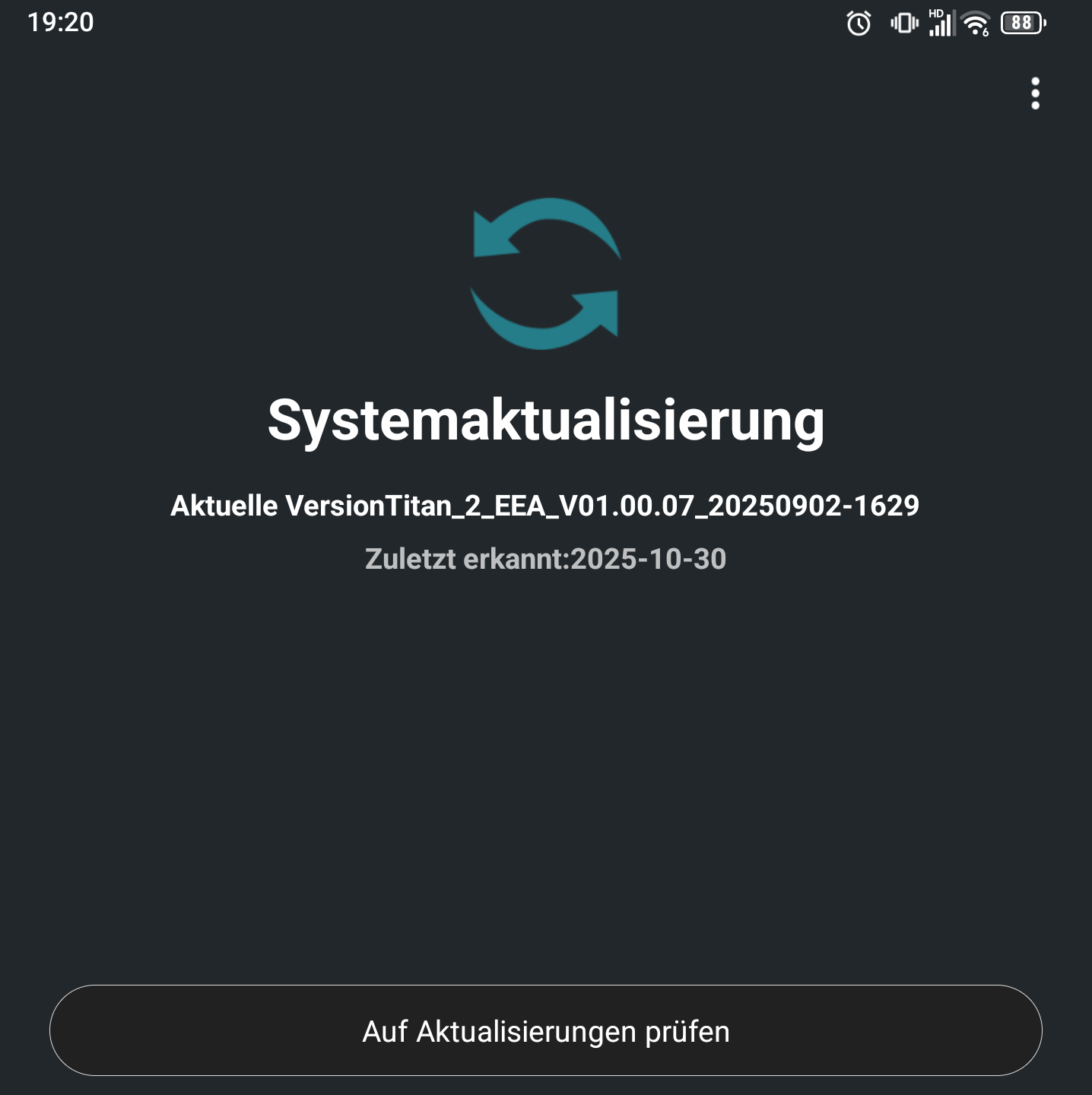
you’re a legend! thank you! in one freaking day, I almost cannot believe it
Thanks for the useful guide! Have you already tried installing the latest update (Titan_2_EEA_V01.00.10_20251119-1618)? Is it possible when rooted or does one have to unroot (i.e. flash original boot.img) first?
You have to unroot (=flash back the original init_boot.img) for your software version, as described in the article. After that, you can do the update, patch init_boot, reflash it and root again. It works! 🙂
Ah gee, was that part about updating there before? lol, seems I had read the post a few days ago and forgot about the update bit, just remembering to make sure to confirm without having a thorough look again.. sorry, usually I do RTFM instead of lazy-asking 😅
Does rooting wipes the phone completely? using the titan as my daily driver; what are the consequences of rooted system?
Rooting does not wipe the phone, but unlocking the bootloader wipes it. Unlocking the bootloader has to be done only once, though. The consequences of a rooted system are: System-wide adblocker, much more useable apps with ReVanced and some apps might refuse to work (especially banking apps). You’ll have to decide for yourself if it’s worth it.
This is awesome, but… where did these firmware files come from? There’s no direct download option from Unihertz nor do they have checksums posted anywhere that I can see – how do we know they haven’t been tampered with? 🤔
The firmware files come from their official Google Drive account and they have been shared for years on Reddit, for example:
https://www.reddit.com/r/unihertz/comments/r2dz0a/unihertz_official_firmwares_ota_updates_drivers/
And since each update is signed and would not work with the updater without the correct signing key, there shouldn’t be anything to worry about.
I know it’s a bit shady that they upload software updates to a GDrive with a „tech-support“ user (it’s actually tech-support@unihertz.com, GDrive flashes this email for a bit before hiding it, which must be the result of some super-great vibe-coding from an intern)…but oh well.
It’s a small Chinese company, they’re doing weird stuff. You bought a 200$ phone and shouldn’t expect too much „professionalism“. 😀
Haha, so true, which is why I’m not using it for anything until I have as much control over it as possible! 🤣 (And thanks for the info!)
Question: I’ve followed your instructions completely. Been through the process plenty of times. Somehow, when it comes time to press Volume Down, goes into fastboot, run the „fastboot –slot all flash“ section, CMD says „directory not found“. What exactly could I be missing?
I believe „ADB & Fastboot++“ creates its own shortcut you need to run. fastboot and adb will probably not work if you try to run them from a regular cmd on Windows. But if that doesn’t work, I’m out of ideas. 🙁